VMware ESXI客戶機(jī)(虛擬機(jī))管理快速入門(mén)
作者:尹正杰
版權(quán)聲明:原創(chuàng)作品,謝絕轉(zhuǎn)載!否則將追究法律責(zé)任。
一.虛擬機(jī)的基礎(chǔ)操作
1 開(kāi)啟虛擬機(jī)

如上圖所示,我們可以根據(jù)步驟開(kāi)啟虛擬機(jī)。
2 掛起虛擬機(jī)

如上圖所示,我們可以將虛擬機(jī)進(jìn)行掛起。
3 修改虛擬機(jī)名稱

如上圖所示,我們可以對(duì)現(xiàn)有的虛擬機(jī)進(jìn)行更名操作喲。
4 關(guān)閉虛擬機(jī)

如上圖所示,我們可以進(jìn)行正常的關(guān)閉虛擬機(jī)。
5.虛擬機(jī)快照功能
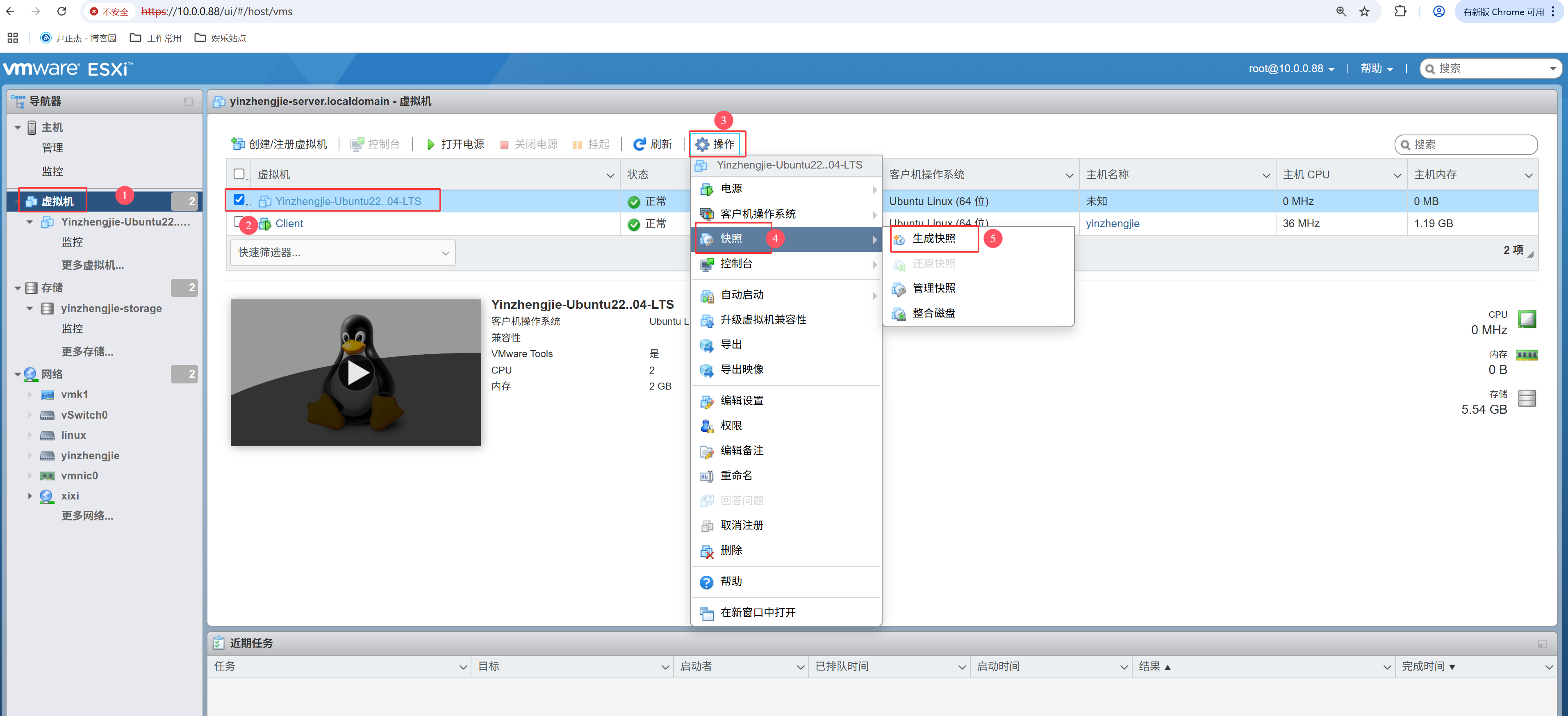
如上圖所示,我們可以操作虛擬機(jī)的快照功能喲。
6.刪除虛擬機(jī)
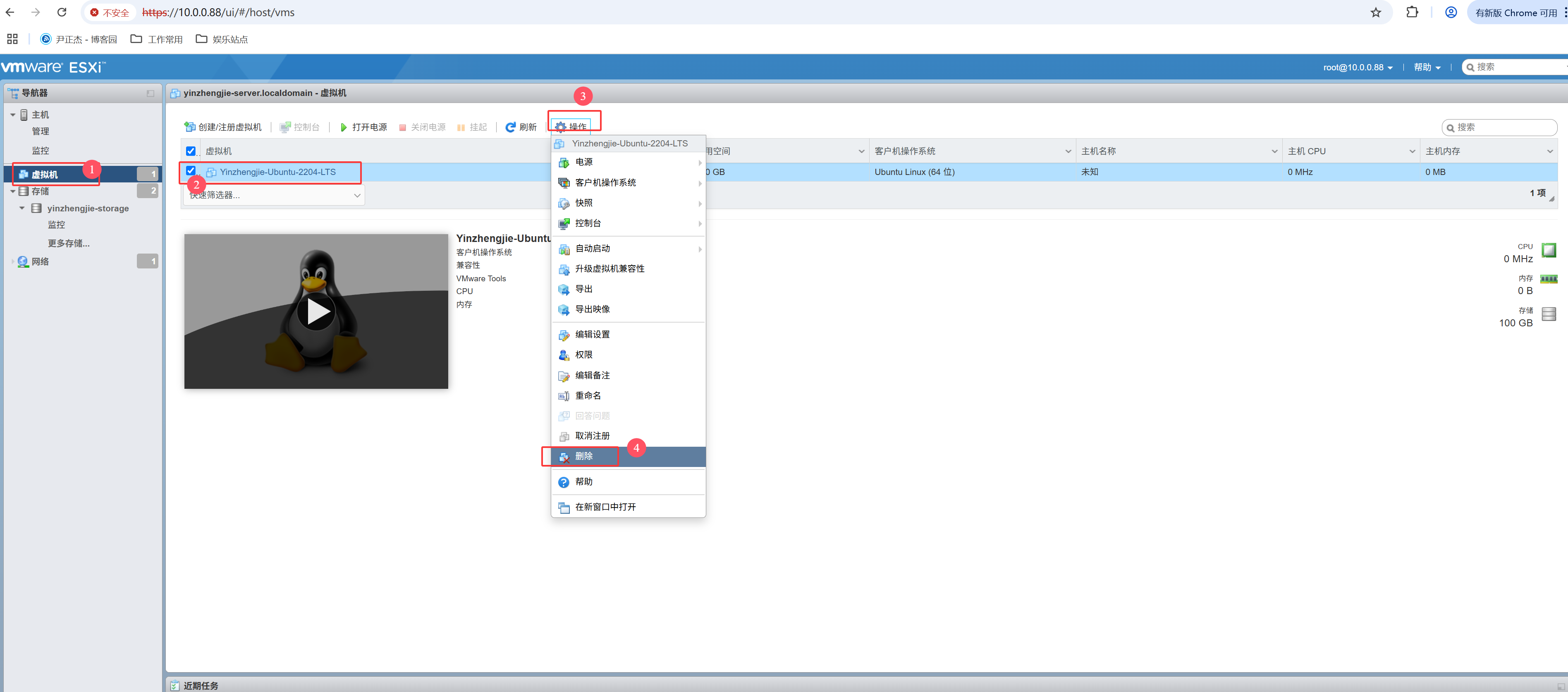
如上圖所示,我們可以按照步驟依次點(diǎn)擊并選擇'刪除'按鈕。
二.導(dǎo)出虛擬機(jī)
1.導(dǎo)出虛擬機(jī)

如上圖所示,導(dǎo)出虛擬機(jī)的前提是,虛擬機(jī)必須關(guān)機(jī)
2.選擇要下載的格式
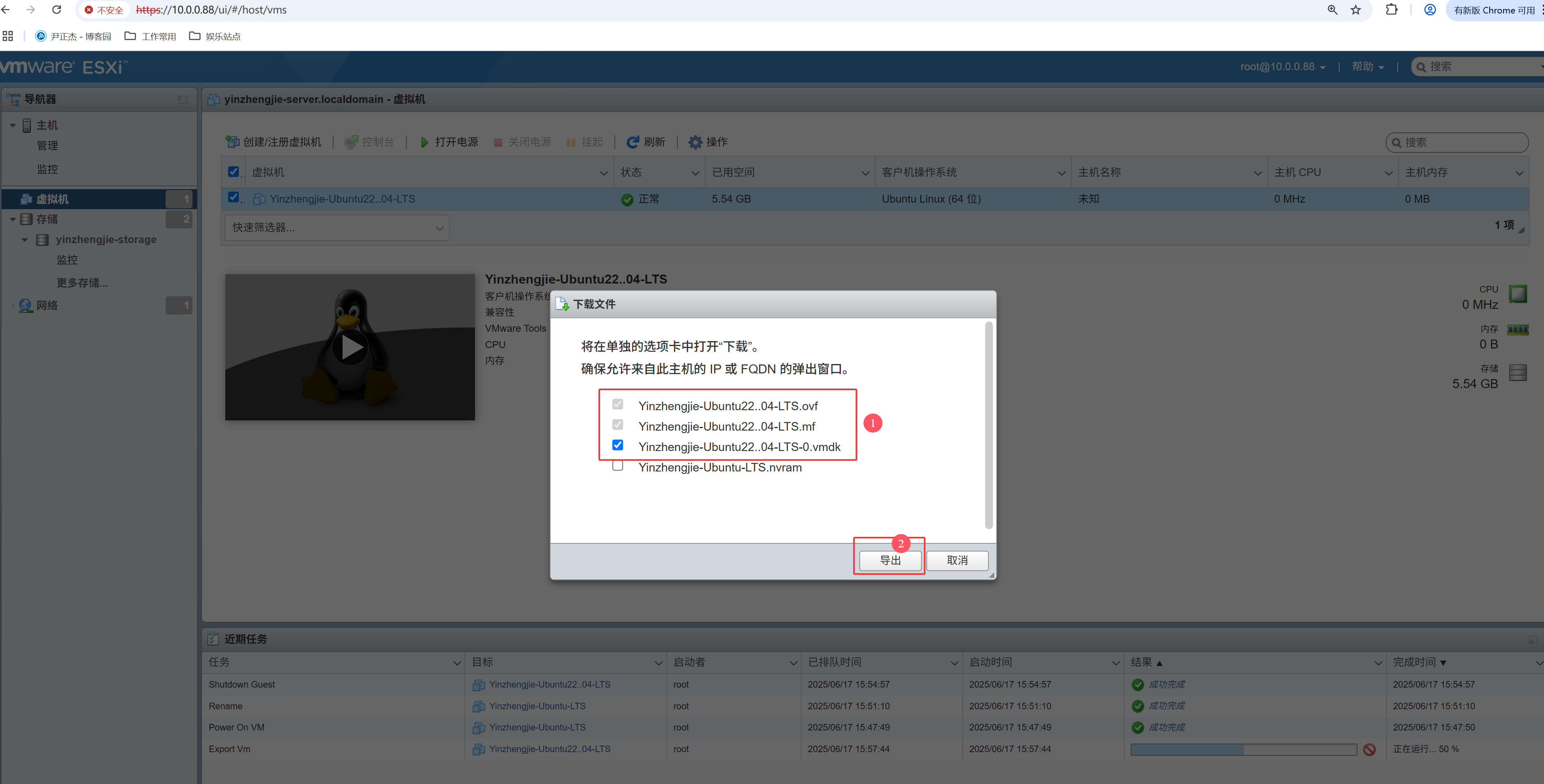
如上圖所示,選擇要下載的虛擬機(jī)格式文件。
3.等待下載完成

如上圖所示,下載完成后會(huì)下載3個(gè)文件,如下圖所示。

三.導(dǎo)入虛擬機(jī)
1.選擇創(chuàng)建虛擬機(jī)類型

如上圖所示,我們選擇從OVF或者OVA文件部署虛擬機(jī)
2.選擇OVF和VMDK文件

如上圖所示,導(dǎo)入windows系統(tǒng)備份的"*.OVF"和"*.VMDK"文件。
3.選擇虛擬機(jī)的存儲(chǔ)位置

如上圖所示,建議大家選擇導(dǎo)入虛擬機(jī)的存儲(chǔ)位置。
4.選擇虛擬機(jī)使用的網(wǎng)絡(luò)

如上圖所示,選擇虛擬機(jī)使用的網(wǎng)絡(luò)。
5.完成導(dǎo)入

導(dǎo)入后點(diǎn)擊完成即可,后續(xù)會(huì)自動(dòng)導(dǎo)入鏡像文件喲~
6.等待鏡像導(dǎo)入完成

如上圖所示,在虛擬機(jī)沒(méi)有上傳完成之前,是無(wú)法開(kāi)機(jī)的,等待進(jìn)度條走完。。
7.開(kāi)啟導(dǎo)入的虛擬機(jī)

如上圖所示,我們可以開(kāi)啟虛擬機(jī)。
本文來(lái)自博客園,作者:尹正杰,轉(zhuǎn)載請(qǐng)注明原文鏈接:http://www.rzrgm.cn/yinzhengjie/p/18933772,個(gè)人微信: "JasonYin2020"(添加時(shí)請(qǐng)備注來(lái)源及意圖備注,有償付費(fèi))
當(dāng)你的才華還撐不起你的野心的時(shí)候,你就應(yīng)該靜下心來(lái)學(xué)習(xí)。當(dāng)你的能力還駕馭不了你的目標(biāo)的時(shí)候,你就應(yīng)該沉下心來(lái)歷練。問(wèn)問(wèn)自己,想要怎樣的人生。



 浙公網(wǎng)安備 33010602011771號(hào)
浙公網(wǎng)安備 33010602011771號(hào)